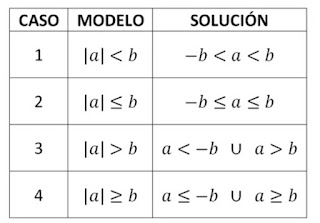Buenas les comparto mi codigo
le hice una modificacion para que los blancos no salgan de la pizzarra teniendo en cuenta su radio
<canvas width="600" height="400"> </canvas>
<script>
var pantalla = document.querySelector("canvas");
var pincel = pantalla.getContext("2d");
pincel.fillStyle = "grey";
pincel.fillRect(0,0,600,400);
var x_aleatorio;
var y_aleatorio;
var radio= 10;
function dibujar_circulo(x,y,color,radio){
pincel.fillStyle = color;
pincel.beginPath();
pincel.arc(x, y, radio, 0, 2*3.14);
pincel.fill();
}
function dibujar_blanco(width, height, radio){
x = width;
y = height;
dibujar_circulo(x,y,"red",radio + 40);
dibujar_circulo(x,y,"white",radio + 30);
dibujar_circulo(x,y,"red",radio + 20);
dibujar_circulo(x,y,"white",radio +10);
dibujar_circulo(x,y,"red",radio);
}
function limpiarPantalla(){
pincel.clearRect(0,0,600,400);
}
function actualizarPantalla(){
limpiarPantalla();
var min = 50;
var max_x = 350;
var max_y = 550;
x_aleatorio = Math.round(Math.random()*(max_y - min) + min);
y_aleatorio = Math.round(Math.random()*(max_x - min) + min);
dibujar_blanco(x_aleatorio, y_aleatorio, radio);
}
function disparar(evento){
var x = evento.pageX - pantalla.offsetLeft;
var y = evento.pageY - pantalla.offsetTop;
if((x < x_aleatorio + radio) && ( y < y_aleatorio + radio) &&
(x > x_aleatorio - radio) && ( y > y_aleatorio - radio)){
alert("Tiro certero!");
}
}
pantalla.onclick = disparar;
setInterval(actualizarPantalla,1000);
</script>